Всем нам знаком популярный мобильный маркет Плей Маркет, который предоставляет доступ к миллионам приложений для Android-устройств. Но что делать, если вы хотите установить и использовать приложения из Плей Маркета на своем персональном компьютере? В этой статье мы предлагаем вам полное руководство по настройке и обновлениям Плей Маркета на ПК.
Настройка Плей Маркета на ПК позволяет получить доступ к огромному количеству игр, приложений, фильмов и музыки, доступных только через мобильный интерфейс. Существует несколько способов установки Плей Маркета на ваш ПК, и в этой статье мы охватим основные и наиболее популярные выборы.
После установки Плей Маркета на ПК вы сможете не только скачивать и устанавливать приложения, но и обновлять их без необходимости использования вашего мобильного устройства. Это удобно, особенно если у вас есть популярные приложения, требующие регулярных обновлений. Кроме того, настройка Плей Маркета на ПК позволяет открыть дополнительные функции и настройки, которые не доступны в мобильной версии.
Установка Плей Маркет на ПК
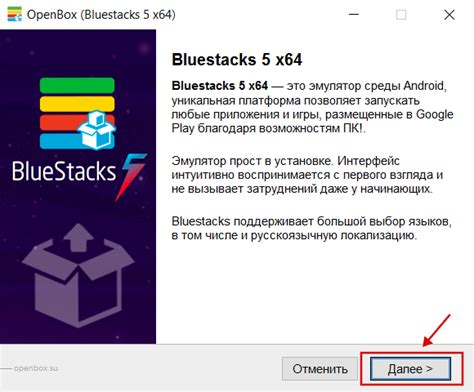
Для установки Плей Маркет на ПК вам понадобится эмулятор Android, который создаст виртуальное устройство Android на вашем компьютере. Существует множество эмуляторов Android, таких как BlueStacks, Nox App Player, LDPlayer и другие. Выберите тот, который больше всего соответствует вашим потребностям и установите его на свой ПК.
После установки эмулятора Android, запустите его и выполните начальную настройку. После этого вам будет предложено войти в учетную запись Google, используя вашу почту и пароль. Если у вас еще нет учетной записи Google, создайте ее по инструкции на экране.
После успешной авторизации в учетной записи Google, эмулятор Android будет готов к использованию. Откройте Плей Маркет на ПК, введите в строку поиска название приложения, игры или фильма, который вы хотите скачать, и нажмите "Поиск". Плей Маркет отобразит результаты поиска, и вы сможете выбрать нужное приложение или игру и нажать "Установить".
После нажатия на "Установить" Плей Маркет начнет загрузку и установку выбранного приложения или игры на ваш ПК. Процесс загрузки и установки может занять некоторое время, в зависимости от размера приложения и скорости вашего интернет-соединения.
После завершения загрузки и установки выбранного приложения или игры, оно будет доступно для запуска в меню "Пути" или на рабочем столе эмулятора Android. Щелкните по иконке приложения или игры, чтобы запустить ее и начать пользоваться.
Теперь вы знаете, как установить Плей Маркет на ПК и настроить его работу. Наслаждайтесь огромным количеством приложений, игр, фильмов и музыки, доступных в Плей Маркете, прямо на вашем ПК!
Выбор необходимой версии Плей Маркет
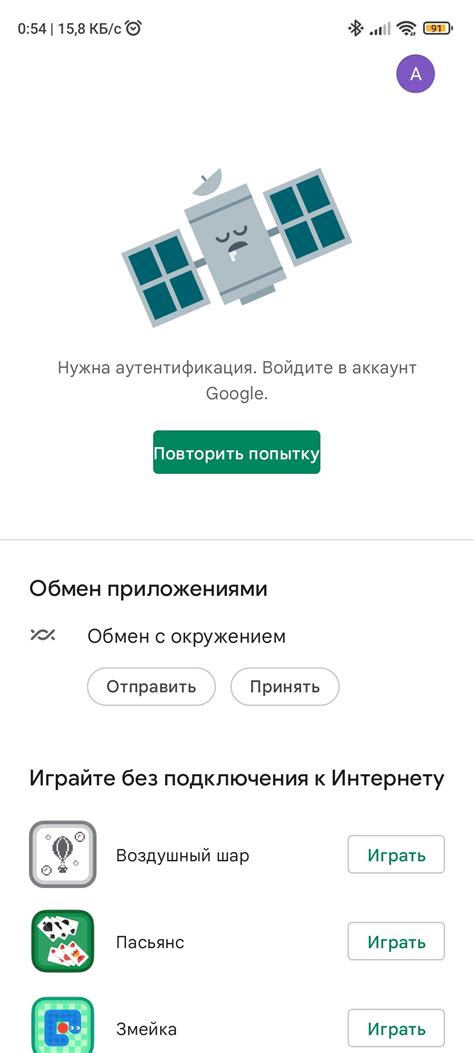
Плей Маркет предлагает множество версий своего приложения, чтобы удовлетворить потребности разных пользователей. Выбор правильной версии может быть важным, особенно если у вас есть старый или несовместимый устройство.
Вот несколько факторов, которые следует учесть при выборе версии Плей Маркет:
- Версия операционной системы: Убедитесь, что выбранная версия Плей Маркет совместима с версией операционной системы на вашем устройстве. Некоторые более новые версии Плей Маркет могут требовать обновления операционной системы.
- Требования к устройству: Учтите аппаратные требования для запуска выбранной версии Плей Маркет. Если у вас есть старое или слабое устройство, возможно, вам придется выбрать более старую версию.
- Новые функции и улучшения: Если вы хотите использовать самые последние функции и улучшения, выберите самую новую версию Плей Маркет. Обновления могут включать улучшения производительности, интерфейса пользователя и новые возможности.
Чтобы выбрать версию Плей Маркет, посетите официальный сайт Google Play и найдите раздел "Загрузить". Здесь вы сможете просмотреть доступные версии и скачать нужную.
Важно помнить, что безопасность всегда должна быть приоритетом. Убедитесь, что загружаемая версия Плей Маркет официальная и проверена Google.
При выборе версии Плей Маркет будьте внимательны и учитывайте потребности вашего устройства, чтобы получить наилучший опыт использования приложений и игр.
Скачивание и установка Плей Маркет
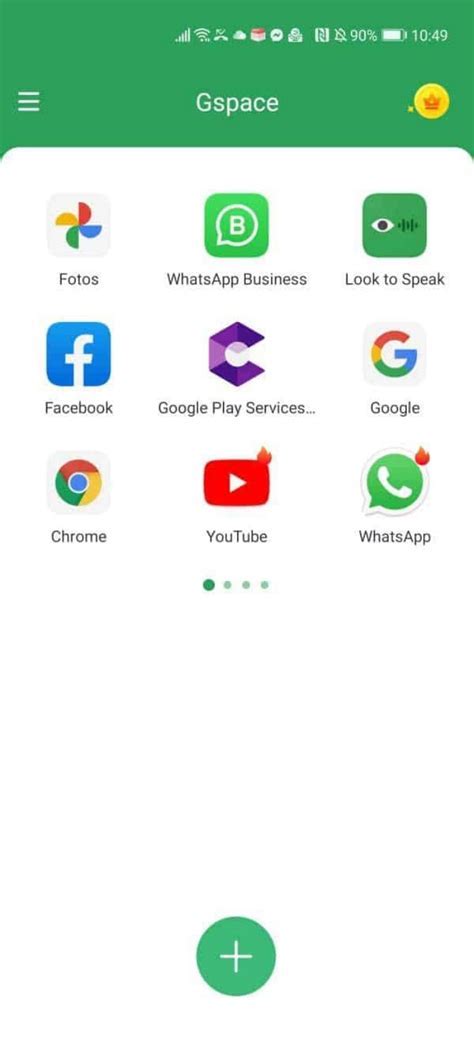
Чтобы скачать и установить Плей Маркет на свой компьютер, следуйте этим простым шагам:
- Откройте любой веб-браузер на своем компьютере и перейдите на официальный веб-сайт Google Play.
- На главной странице найдите кнопку "Скачать" или "Установить" и нажмите на нее.
- После этого будет загружен установочный файл Плей Маркета на ваш компьютер.
- Дождитесь завершения загрузки файлов и затем откройте установочный файл.
- Следуйте инструкциям на экране, чтобы завершить процесс установки.
- После установки Плей Маркет будет готов к использованию на вашем компьютере.
Обратите внимание, что установка Плей Маркета может немного отличаться в зависимости от операционной системы вашего компьютера. Убедитесь, что вы следуете инструкциям, предоставленным на официальном сайте Google Play, для вашей конкретной ОС.
Теперь, когда Плей Маркет установлен на вашем компьютере, вы можете получить доступ к бесчисленным приложениям и контенту прямо с вашего рабочего стола. Наслаждайтесь удобством и разнообразием, которые предлагает Плей Маркет, и находите новые интересные приложения каждый день!
Настройка Плей Маркет на ПК
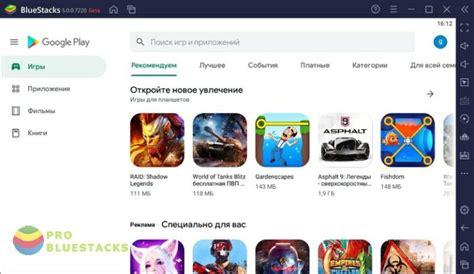
Вот пошаговая инструкция, как настроить Play Market на ПК:
Шаг 1: Установите эмулятор Android
Для запуска Play Market на ПК требуется использовать эмулятор Android, который эмулирует Android-устройство на вашем компьютере. Популярными эмуляторами являются BlueStacks и NoxPlayer, которые можно бесплатно скачать с Интернета. Установите любой из них на свой ПК и запустите эмулятор.
Шаг 2: Войдите в учетную запись Google
После запуска эмулятора вам будет предложено войти в учетную запись Google. Введите свои учетные данные, чтобы получить доступ ко всем сервисам Google, включая Play Market.
Шаг 3: Откройте Play Market
После входа в учетную запись Google найдите и откройте приложение Play Market на экране эмулятора. Обычно оно находится на рабочем столе или в папке "Приложения".
Шаг 4: Настройте Play Market
При первом запуске Play Market вам может потребоваться принять условия использования и дать разрешение на доступ к различным функциям устройства. Следуйте инструкциям на экране и выполняйте необходимые настройки.
Шаг 5: Загрузите и обновите приложения
Теперь, когда Play Market настроен на вашем ПК, вы можете использовать его для поиска, загрузки и обновления приложений на своем эмулируемом Android-устройстве. Просто введите название приложения в поле поиска или просмотрите категории приложений, чтобы найти то, что вам нужно.
Теперь вы знаете, как настроить Play Market на ПК и пользоваться всеми преимуществами, которые он предлагает. Не забывайте проверять наличие обновлений Play Market, чтобы быть в курсе последних версий приложений и улучшений!
Обновления Плей Маркет на ПК
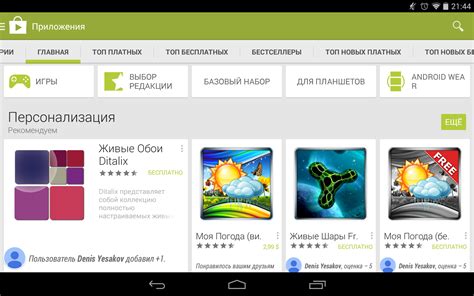
Обновление Плей Маркета на ПК
Чтобы обновить Плей Маркет на ПК, следуйте этим простым шагам:
- Откройте Плей Маркет на вашем компьютере.
- Нажмите на иконку меню, расположенную в левом верхнем углу экрана.
- Выберите "Настройки".
- Прокрутите вниз и найдите раздел "Обновления приложений".
- Нажмите на кнопку "Проверить наличие обновлений".
- Подождите, пока Плей Маркет проверит наличие новых обновлений. Если новые обновления будут доступны, они будут загружены и установлены автоматически.
- После завершения установки обновлений Плей Маркет будет готов к использованию с последними исправлениями и новыми функциями.
Получение последних обновлений Плей Маркета
Чтобы всегда быть в курсе последних обновлений Плей Маркета, рекомендуется настроить автоматическое получение обновлений. Для этого выполните следующие действия:
- Откройте Плей Маркет на вашем компьютере.
- Нажмите на иконку меню и выберите "Настройки".
- Прокрутите вниз и найдите раздел "Автоматические обновления".
- Выберите опцию "Всегда обновлять приложения автоматически".
После этого Плей Маркет будет автоматически проверять наличие новых обновлений и устанавливать их без вашего вмешательства. Таким образом, вы всегда будете использовать последнюю версию Плей Маркета со всеми улучшениями и новыми функциями.
Теперь вы знакомы с процессом обновления Плей Маркета на ПК и способами получения последних обновлений. Следуя этим рекомендациям, вы сможете использовать Плей Маркет на ПК с максимальной эффективностью и получать все преимущества, которые он предлагает.